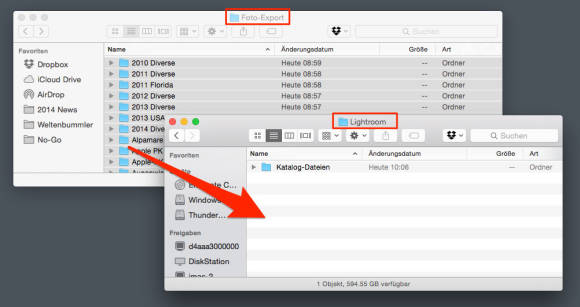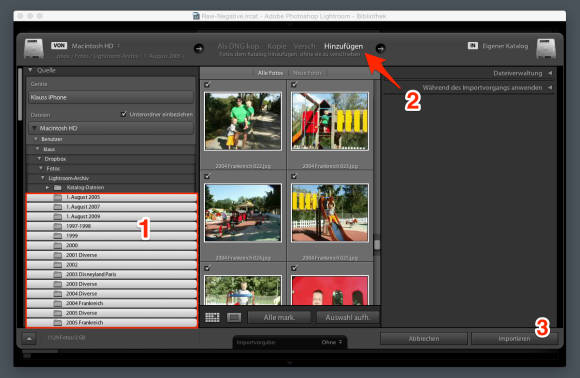Von Aperture zu Lightroom
Import in Lightroom
Import in Lightroom
Alle Fotos befinden sich also in einem Ordner, der wiederum durch Unterordner organisiert ist. Jetzt geht es nur noch darum, diese Struktur in Lightroom zu übernehmen. Das muss zwingend über den Import-Befehl von Lightroom geschehen, damit Lightroom die Fotos katalogisieren kann.
Mit ziemlicher Sicherheit haben Sie Lightroom bereits einmal gestartet und einen Speicherort für Ihre Fotos definiert. Dorthin sollen auch unsere Fotos aus der iPhoto- oder Aperture-Sammlung.
1. Bewegen Sie den Ordner mit den exportierten Fotos aus iPhoto in den Lightroom-Ordner. Vielleicht haben Sie hier bereits andere Ordner abgelegt – das spielt keine Rolle:
2. Starten Sie Lightroom.
3. Wählen Sie im Menü Datei den Befehl Fotos und Videos importieren.
4. Navigieren Sie auf der linken Seite zum Lightroom-Ordner und aktivieren Sie Ordner, die neu dazugekommen sind. (1)
5. Wählen Sie die Option Hinzufügen (2), damit die exportierten Fotos nicht bewegt, aber trotzdem in den Lightroom-Katalog übernommen werden.
6. Klicken Sie auf die Schaltfläche Importieren (3), um die Übernahme zu starten.
Das war’s. Sichern Sie Ihre Aperture- oder iPhoto-Bibliothek, falls Sie Ihre Meinung später revidieren. Und dann freuen Sie sich über die neuen Möglichkeiten von Lightroom.
Kommentare
Es sind keine Kommentare vorhanden.